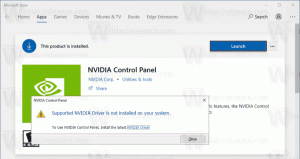Windows 10 build 14332 ya está disponible
Una nueva versión de la Actualización de aniversario de Windows 10 está disponible para los conocedores de Fast Ring. Si bien la compilación 14328 lanzada anteriormente tenía un número notable de características nuevas, esta nueva versión viene con correcciones de errores en su mayoría. Aquí hay un breve registro de cambios para Windows 10 build 14332.
Mejoras en Bash y Command Prompt: En versiones anteriores, es posible que haya experimentado problemas de red que impidieron que las herramientas que se ejecutaban en Bash en Ubuntu en Windows pudieran acceder a Internet. Por ejemplo, es posible que haya visto que apt-get no encuentra sus servidores y descarga aplicaciones. Esta versión corrige estos problemas y los usuarios ya no deberían tener que modificar manualmente su archivo resolv.conf. También solucionamos un problema al llamar a mv entre las unidades / mnt y no / mnt: los archivos y directorios ahora se moverán correctamente entre los dos puntos. Para obtener más información sobre las actualizaciones de Bash en esta compilación, consulte nuestras notas de la versión.
Para el símbolo del sistema, hemos realizado varias mejoras, incluida la mejora de la escala de Windows en PC con pantallas de alto DPI, una mejor selección de fuentes y renderizado para caracteres internacionales, varias mejoras en la representación y ocultación del cursor, pintura de color de fondo mejorada, así como desplazamiento mejorado para nano y EMACS editores.
Cortana ahora puede buscar en Office 365: En su PC, Cortana ahora puede buscar su contenido en Office 365, incluidos sus correos electrónicos, contactos, calendario y archivos en OneDrive for Business y SharePoint. Para comenzar, simplemente agregue su cuenta profesional o educativa de Office 365 en la sección Cuentas conectadas del Bloc de notas de Cortana. Cuando busque, elija el filtro apropiado (correo electrónico, contactos, calendario o documentos) en la parte superior para ver los resultados de búsqueda relevantes de Office 365. ¡Prueba esto y cuéntanos lo que piensas!
ACTUALIZACIÓN: debido a problemas del lado del servidor que ocurren en este momento, es posible que esta capacidad no funcione. Estamos trabajando para resolver estos problemas del lado del servidor en breve. Actualizaremos esta publicación una vez que eso suceda.
Duración mejorada de la batería para PC en espera conectadas: Hemos integrado la misma tecnología subyacente que utiliza Battery Saver para silenciar algunas de las actividades menos valiosas que ocurre durante el modo de espera conectado mientras mantiene su PC conectada a Internet y permite que los escenarios de conectividad clave trabaja. Como resultado, si está utilizando una Surface u otra PC en espera conectada, muchos de ustedes notarán una duración de la batería en espera mejorada y más consistente.
Consejo: para ver si está ejecutando una PC con Connected Standby, puede ejecutar el comando "powercfg / a" desde un símbolo del sistema de administrador. Si el primer estado de la lista dice "En espera (S0 de bajo consumo en reposo) Red conectada", está ejecutando en una PC con capacidad de espera conectada.
Si bien hemos trabajado arduamente para que la tecnología detrás de esto funcione de manera óptima para lo que creemos que será la gran mayoría de usuarios, nos gustaría recibir sus comentarios. Si nota algún problema importante (cosas que esperaba que funcionaran en Connected Standby pero que no), tiene 2 opciones:
- Vaya a Configuración> Sistema> Batería y habilite la aplicación que desea ejecutar durante el modo de espera conectado en "Siempre permitido" en segundo plano. Puede leer más sobre estas configuraciones de batería aquí: Lanzamiento de Windows 10 Insider Preview build 14328.
- Si desea volver completamente al comportamiento anterior en Connected Standby, puede ejecutar las siguientes líneas de comando desde un símbolo del sistema de administrador:
powercfg / setdcvalueindex SCHEME_CURRENT SUB_ENERGYSAVER ESPOLICY 0. powercfg / setactive esquema_corriente
Nota: Para volver a habilitar el nuevo comportamiento de Connected Standby, puede ejecutar las mismas líneas de comando que las anteriores, pero simplemente cambie "0" por "1".
Si es Windows Insider, debería obtener esta compilación a través de Windows Update. Fuente: Microsoft.
¿Qué opinas sobre los cambios en esta compilación? ¡Comparte tu opinión en los comentarios!